Итак, у вас есть учетная запись в Facebook. Вы завели ее несколько лет назад, настроили по своему вкусу и с тех пор в раздел «Настройки» не заходили. А может быть, вы только недавно зарегистрировались в соцсети и еще не успели разобраться, что там к чему. В любом случае — этот пост для вас.
Дело в том, что Facebook регулярно обновляет свои настройки безопасности и приватности (некоторые скажут, что даже слишком часто). Поэтому имеет смысл периодически проверять, не появилось ли там чего-нибудь нового и полезного. В этом посте мы рассказываем, как правильно задать настройки безопасности и как защитить свой аккаунт в Facebook.
Настройки безопасности
В «Настройки» вы можете попасть двумя способами. Самый быстрый — кликнуть по иконке с глобусом в правом верхнем углу (с помощью этой кнопки вы обычно просматриваете последние оповещения) и выбрать справа «Настройки». Есть еще классический путь: кликнуть по стрелочке чуть правее и внизу выпадающего списка выбрать «Настройки».
Далее нужно перейти во вкладку «Безопасность». Здесь вы увидите список настроек, которые должны защитить вашу учетную запись. Чтобы прочитать подробное объяснение по каждой настройке, вам нужно будет кликнуть по кнопке «Редактировать».
Что все эти пункты значат?
Пробежимся по тем настройкам, которые здесь доступны, — они того действительно заслуживают.
Предупреждение о входе — Facebook сохраняет список компьютеров, гаджетов и браузеров, которыми вы обычно пользуетесь при входе в соцсеть. Если соцсеть зарегистрирует авторизацию с незнакомого устройства или браузера, вам придет оповещение на электронную почту. Так вы сможете вовремя узнать, что кто-то посторонний залогинился в ваш аккаунт, и поменять свой пароль. Полезно.
Подтверждение входа, или двухфакторная аутентификация для Facebook. При входе в соцсеть вам приходит SMS-сообщение с коротким кодом, который вам нужно ввести вместе с паролем. Очень рекомендуем включить!
Здесь же можно получить список из 10 «запасных» одноразовых кодов на тот случай, если вам придется входить в Facebook при таких обстоятельствах, когда SMS вы никак не сможете получить. На первый взгляд это довольно экзотическая ситуация. Но представьте: у вас украли смартфон, и вам надо срочно поменять пароль в Facebook, а SMS приходят как раз на этот же смартфон… Тут-то и могут пригодиться эти коды.
Генератор кода — эта функция позволяет вместо SMS использовать коды, которые генерирует мобильное приложение Facebook, или привязать проверку безопасности к другому, стороннему приложению. В конце концов, если вы уже используете удобный генератор для другого сервиса (например, Google Authenticator), почему бы не привязать к нему и Facebook?
Использовать генератор кода или нет — решать вам. Но мы рекомендуем как минимум попробовать.
Пароли приложений — эта функция нужна, если вы используете свою учетную запись Facebook для входа в сторонние приложения, у вас включена двухфакторная аутентификация и все это вместе не работает или работает плохо. В этом случае вы можете получить заранее заданные коды для каждого из таких приложений. Подробнее об этом можно почитать здесь.
Открытый ключ. Здесь вы можете опубликовать свой публичный ключ OpenPGP, и он будет отображаться в информации вашего аккаунта. Зачем это нужно: с помощью публичного ключа OpenPGP ваши друзья могут отправлять вам письма в зашифрованном виде, так что, даже если это письмо попадет не в те руки, злоумышленники не смогут его прочитать.
Работает это так. Вы заводите два ключа — публичный и секретный. Публичный используется для шифрования, его знают все. А вот для расшифровки нужен секретный ключ, который есть только у вас. Это называется «асимметричное шифрование«: шифруем одним ключом, расшифровываем другим.
На практике это работает не очень удобно, но это единственный способ по-настоящему защитить свою почтовую переписку. И даже если кто-то взломает вашу почту, он не сможет прочитать письма — секретный ключ никогда никуда не передается, поэтому он есть только у вас.
Кстати, здесь же можно поставить галочку, чтобы Facebook шифровал PGP-ключом все сообщения, которые он отправляет вам электронной почтой.
Ваши доверенные контакты — это друзья, которые подтвердят вашу личность, если вы потеряете доступ к Facebook. Вам нужно будет узнать у них одноразовый пароль и ввести его, чтобы восстановить свою учетную запись. Здесь подробно объясняется, как это происходит.
Имейте в виду — от доверенного контакта зависит сохранность вашей учетной записи. Так что выбирать стоит только по-настоящему надежных людей.
Признанные устройства — это список доверенных браузеров и приложений на различных устройствах, которыми вы постоянно пользуетесь для входа в Facebook. Пока вы подключаетесь к соцсети с одного из этих устройств, Facebook не будет присылать вам запросы о подтверждении.
Кстати, не забывайте — просто на всякий случай — периодически чистить этот список. И обязательно удаляйте устройство в случае утери, кражи и так далее.
Откуда вы вошли — очень удобная функция, которая позволяет посмотреть, на каких устройствах вы сейчас залогинены в Facebook. Заходили в соцсеть с компьютера друга и забыли выйти? Пользовались соцсетью в компьютерном клубе? Видите в списке подключений подозрительную сессию, которая не имеет к вам никакого отношения? Закройте все эти сессии и, если нужно, поменяйте пароль.
Хранитель. Мы оставляем после себя самое разное наследство, в том числе и цифровое. Хранители — это пользователи, которые смогут позаботиться о вашей странице после вашей смерти: прикрепить публикацию вверху вашей «Хроники», ответить на новые запросы на добавление в друзья или обновить вашу аватарку. Этот человек не сможет публиковать посты вместо вас. Подробнее тут.
Деактивировать аккаунт. Если вы хотите отдохнуть от Facebook, то можете деактивировать вашу учетную запись. Ваши записи перестанут быть видны, но вы всегда сможете вернуться, когда захотите, — для этого достаточно залогиниться в Facebook.
По-настоящему удалить учетную запись Facebook тоже можно, однако в настройках вам этого не предложат. Вот секретная ссылка на удаление аккаунта — не благодарите.
Еще две полезные возможности
Откройте вкладку «Общие». Помимо личной информации здесь вы найдете сведения о том, когда в последний раз вы меняли пароль. Настоятельно советуем делать это время от времени — и, конечно же, не забывать о том, что пароль должен быть надежным.
Кроме того, здесь же находится кнопка «Скачать копию вашей информации на Facebook». Часто мы публикуем в соцсетях важные файлы — например, фотографии и видеозаписи со свадьбы или снимки новорожденного ребенка. Если по каким-то причинам вы потеряли кучу файлов, вы можете восстановить хотя бы ту часть из них, которая была размещена в Facebook, и для этого не придется бегать по всем постам.
Напоследок хотелось бы добавить, что из-за популярности Facebook преступники часто используют соцсеть для рассылки фишинговых сообщений и вредоносных ссылок. В этом посте мы рассказываем, как это происходит и как не попасться на удочку мошенников.
 советы
советы
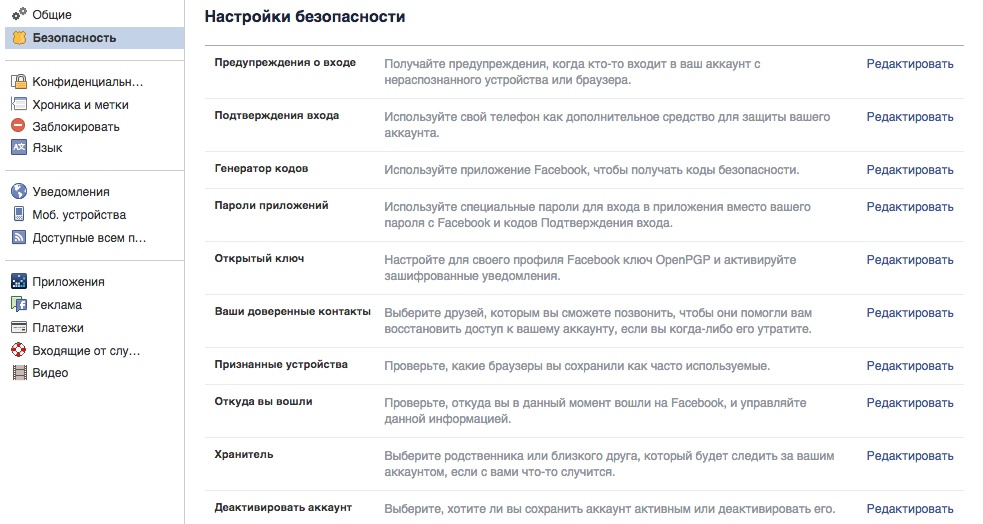

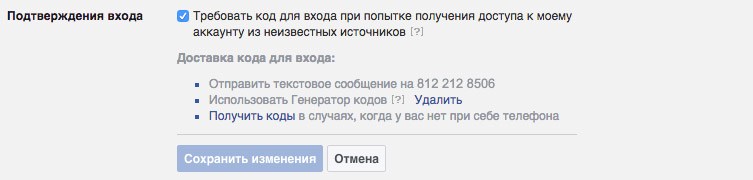










 Советы
Советы